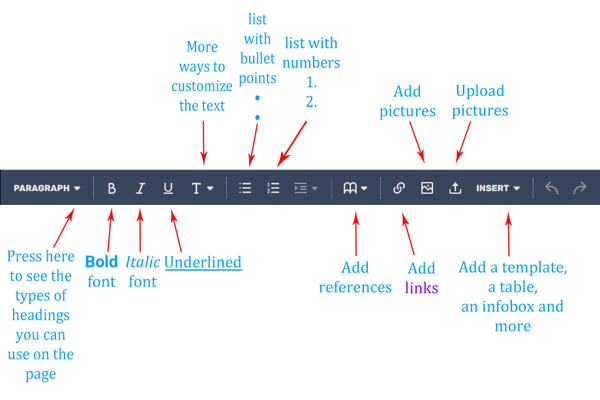Bist du ein neuer Bearbeiter, der gerade erst beigetreten ist und nicht weiß, was er tun soll? Die Arbeit an deinen Lieblings-Wikis scheint ziemlich kompliziert zu sein, aber wir sind hier, um dir zu helfen! In dieser Anleitung werden wir einen Blick auf unseren VisuellenEditor werfen und uns darauf konzentrieren, wie man Infoboxen, Tabellen und Kategorien hinzufügt, um dir zu helfen, deinen Artikel zu strukturieren.
VisualEditor[]
Wenn du auf einer Seite auf „Bearbeiten“ drückst, öffnet sich der VisuelleEditor – das Werkzeug, das die Plattform verwendet, um Bearbeitern zu helfen, Artikel besser zu organisieren und zu strukturieren. Das kannst du mit der Symbolleiste oben im Editor machen:
Infoboxen[]
Infoboxen dienen als kurze Information über das Thema des Artikels. Diese werden in der Regel oben rechts auf den Artikelseiten auf dem Desktop oder ganz oben auf dem Smartphone angezeigt. So fügen wir eine Infobox hinzu:
- Wir klicken auf Einfügen in der Symbolleiste, suchen das Wort Infobox, klicken darauf und wählen den Namen einer Infobox, die im aktuellen Wiki existiert;
- Wir sehen die Felder, die wir ausfüllen müssen (und ignorieren die, die wir nicht brauchen);
- Nachdem wir fertig sind, drücken wir oben rechts auf .
Tabellen[]
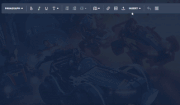
Hinzufügen einer Tabelle mit 2 Klicks
Tabellen sind eine gute Möglichkeit, Daten in unseren Artikeln anzuzeigen. So fügen wir eine Tabelle hinzu:
- Wir klicken auf Einfügen in der Symbolleiste;
- Drücke dann auf „Tabelle“;
- Fertig! Du bist großartig!
Tabellen-Parameter[]
Du kannst mit der Tabelle nach Belieben spielen, indem du auf die Pfeile neben jeder Zelle drückst: Zeilen/Spalten löschen/hinzufügen, einige Zellen markieren, um sie zu einer zu verschmelzen, und so weiter, je nach den Bedürfnissen deiner Daten.
Du kannst auch einige Standardeinstellungen finden, indem du auf „Eigenschaften“ drückst, nachdem deine Tabelle erstellt wurde oder wenn du eine Zelle auswählst:
Die Beschriftung ist eine große Überschrift für die gesamte Tabelle.
Stilisiert bedeutet, dass wir das Standard-Styling der Fandom-Tabelle verwenden, anstatt einen Code zu schreiben.
Sortierbar bedeutet, dass es einen Pfeil gibt, um alles in unserer Tabelle nach dem Alphabet zu sortieren.
Einklappbar bedeutet, dass der Inhalt mit einer Schaltfläche ausgeblendet werden kann (und eingeklappt bedeutet, dass er beim Öffnen der Seite zunächst ausgeblendet ist).
Kategorien[]
Kategorien sind wichtig, um die Artikel zu organisieren. Kategorien ermöglichen es, die Suche im Wiki einzugrenzen, und erlauben es den Administratoren, den Überblick über alle Seiten zu behalten, die mit demselben Thema zu tun haben. Wenn du dir nicht sicher bist, welche du hinzufügen sollst, schau dir ähnliche Seiten an oder frag den lokalen Administrator!
- Speichere den Artikel;
- Scrolle ganz nach unten und finde das Wort „Kategorien“;
- Klicke darauf und drücke ;
- Gib den Namen ein (z. B. „Gegenstände“ und darin „Heilgegenstände“) und drücke die Eingabetaste, um sicherzustellen, dass die Kategorie zur Liste hinzugefügt wird. Die neue Kategorie wird von einem Rahmen umgeben sein:
- Nachdem wir alles hinzugefügt haben, was wir wollten, drücken wir .
Das ist doch ganz einfach, oder? Jetzt weißt du, was du brauchst, um einen Artikel auf einfache Weise zu organisieren und zu strukturieren!